Guía del usuario novato VI - Bot de telegram en Unraid

Vamos a instalar el contenedor de nuestro amigo de unraid_es jsvargas para crear un bot con el que podamos automatizar nuestras descargas de archivos .torrent legales de manera automatizada.
Configuración de creación de app en telegram
En este artículo vamos a seguir los pasos necesarios en Telegram para crear una app en su API
Entraremos en https://my.telegram.org e introducimos nuestro número de teléfono
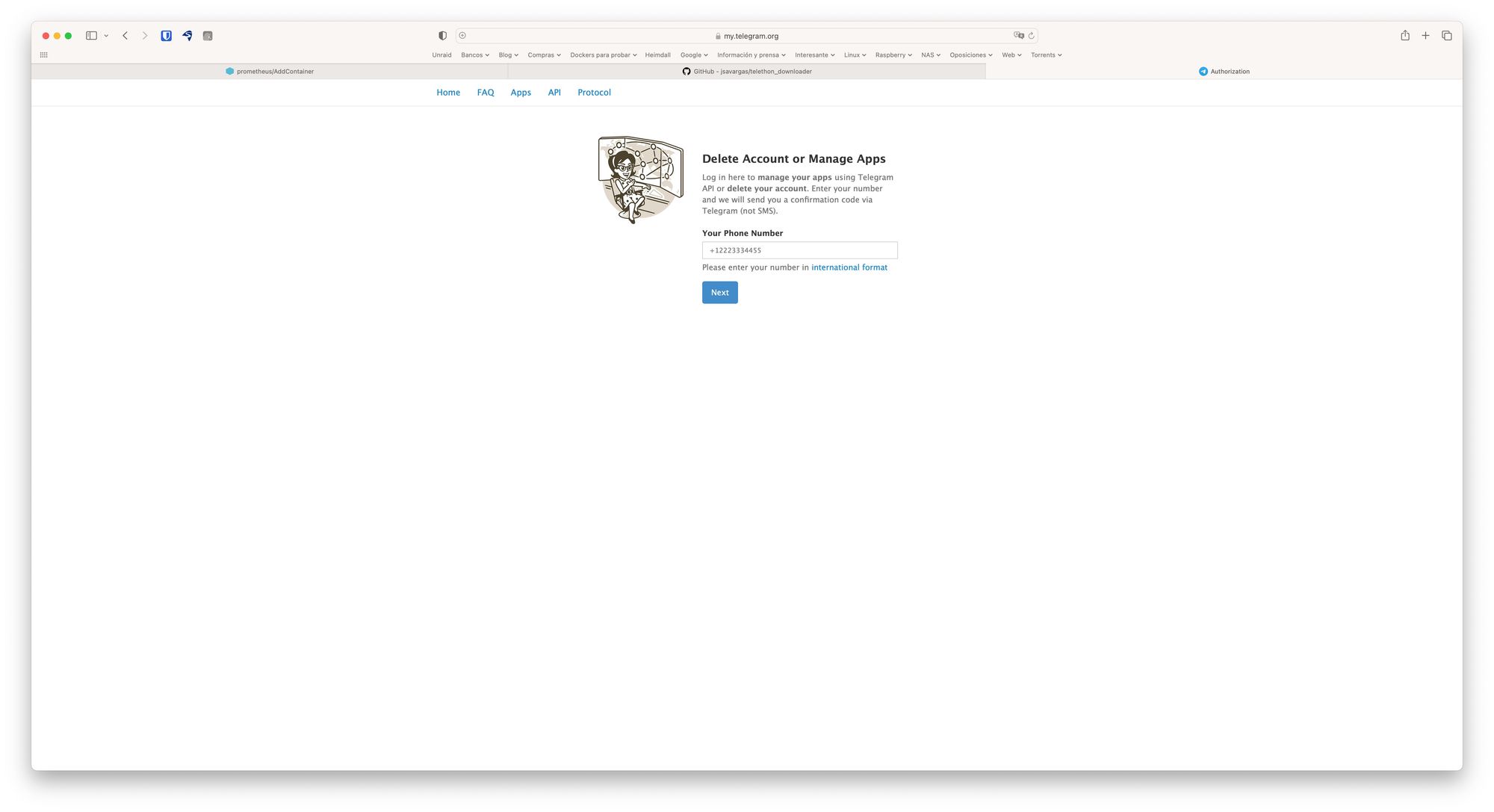
Pulsamos en next y telegram nos envía un código de autorización que tenemos que introducir para acceder.
Una vez hayamos entrado, tenemos que irnos al apartado API Development Tools

Aparecerá la ventana Crear nueva solicitud. Rellene los datos de su solicitud. No es necesario introducir ninguna URL, y sólo los dos primeros campos (Título de la aplicación y Nombre corto) pueden modificarse posteriormente.
Haga clic en Crear aplicación al final.
Luego copiaremos los valores api_id y api_hash que nos harán falta para nuestra configuración
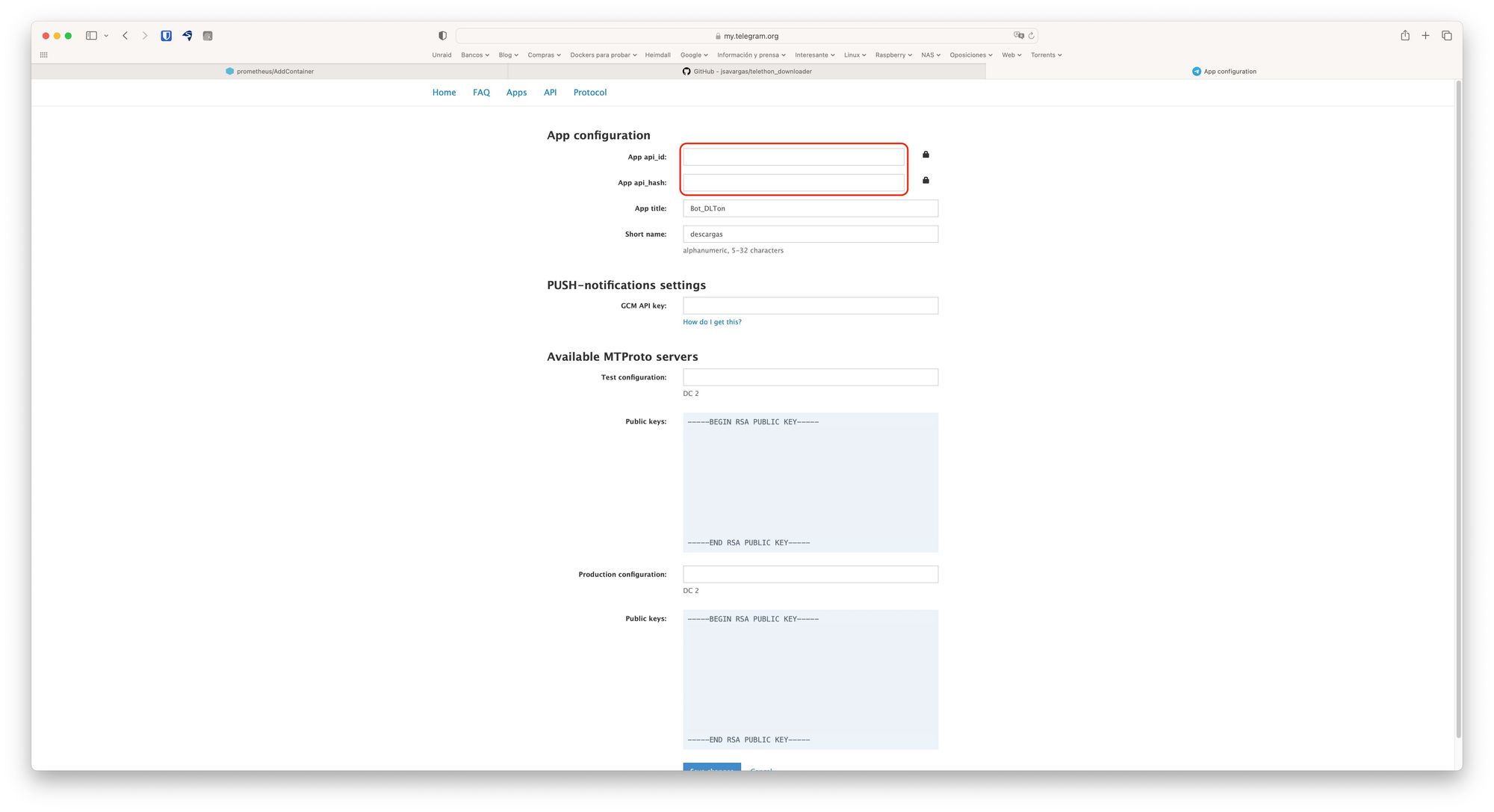
Recuerda que el hash de tu API es secreto y Telegram no te dejará revocarlo. ¡No lo publiques en ningún sitio!
Creamos el bot en telegram
Iniciamos una conversación con @botfather y vemos que nos muestra unos comandos en la bienvenida.
El que nos interesa es el de /newbot, así que lo introducimos y pulsamos INTRO
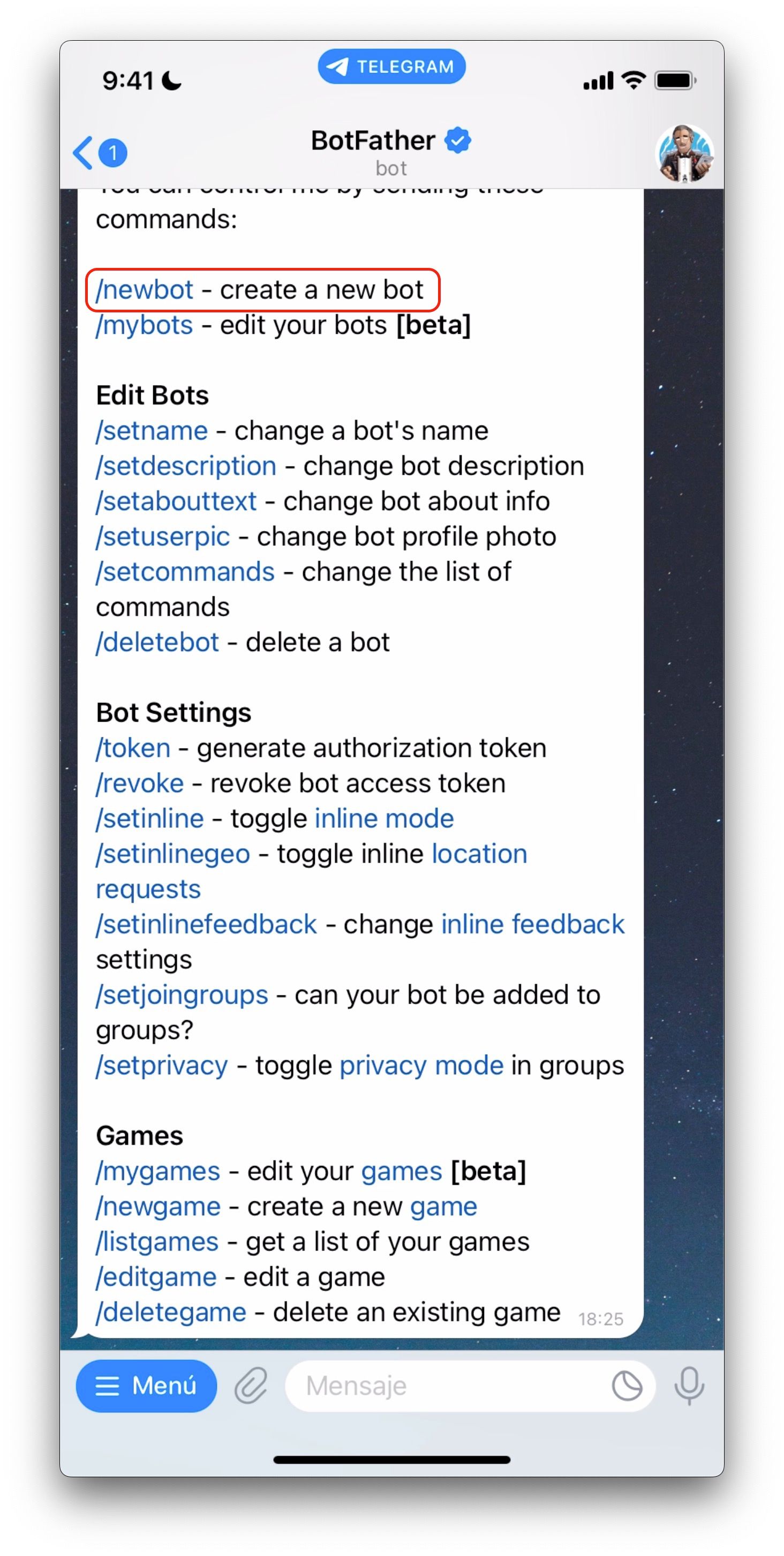
Luego nos pregunta por el nombre, podemos darle cualquiera y yo en este caso le voy a dar el nombre de tutorial.
Luego nos pedirá un usuario para el bot, aquí tenéis quer se creativos porque tiene que acabar en _bot
Habrá muchos usados ya, así que en mi caso voy a usar Tuto_jsvargas_down_bot
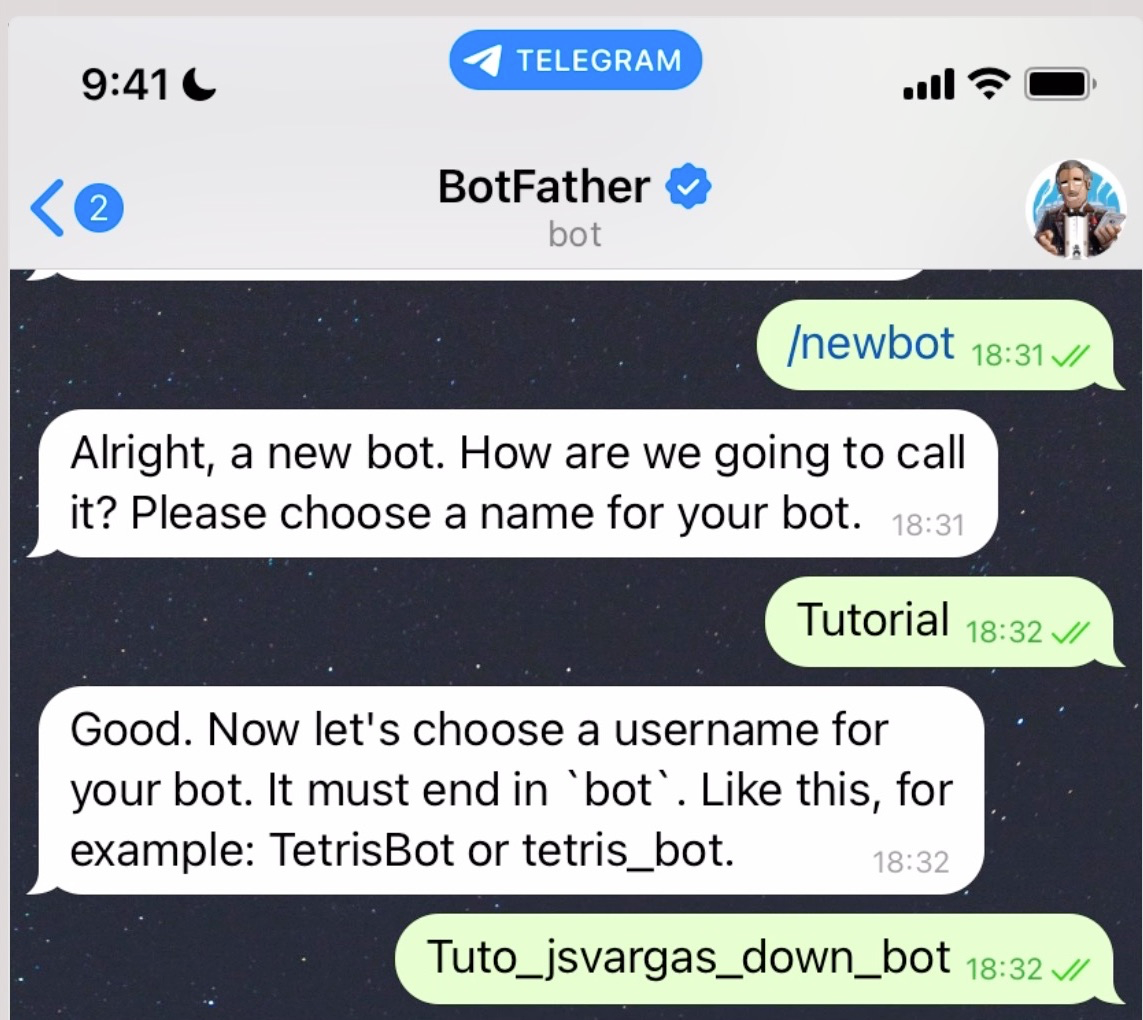
Pulsamos en ENTER y el código HTTP API es el que nos interesa.
Lo copiamos junto al resto de la información anterior.
Pulsaremos sobre el enlace de nuestro bot e iniciaremos una conversación con él
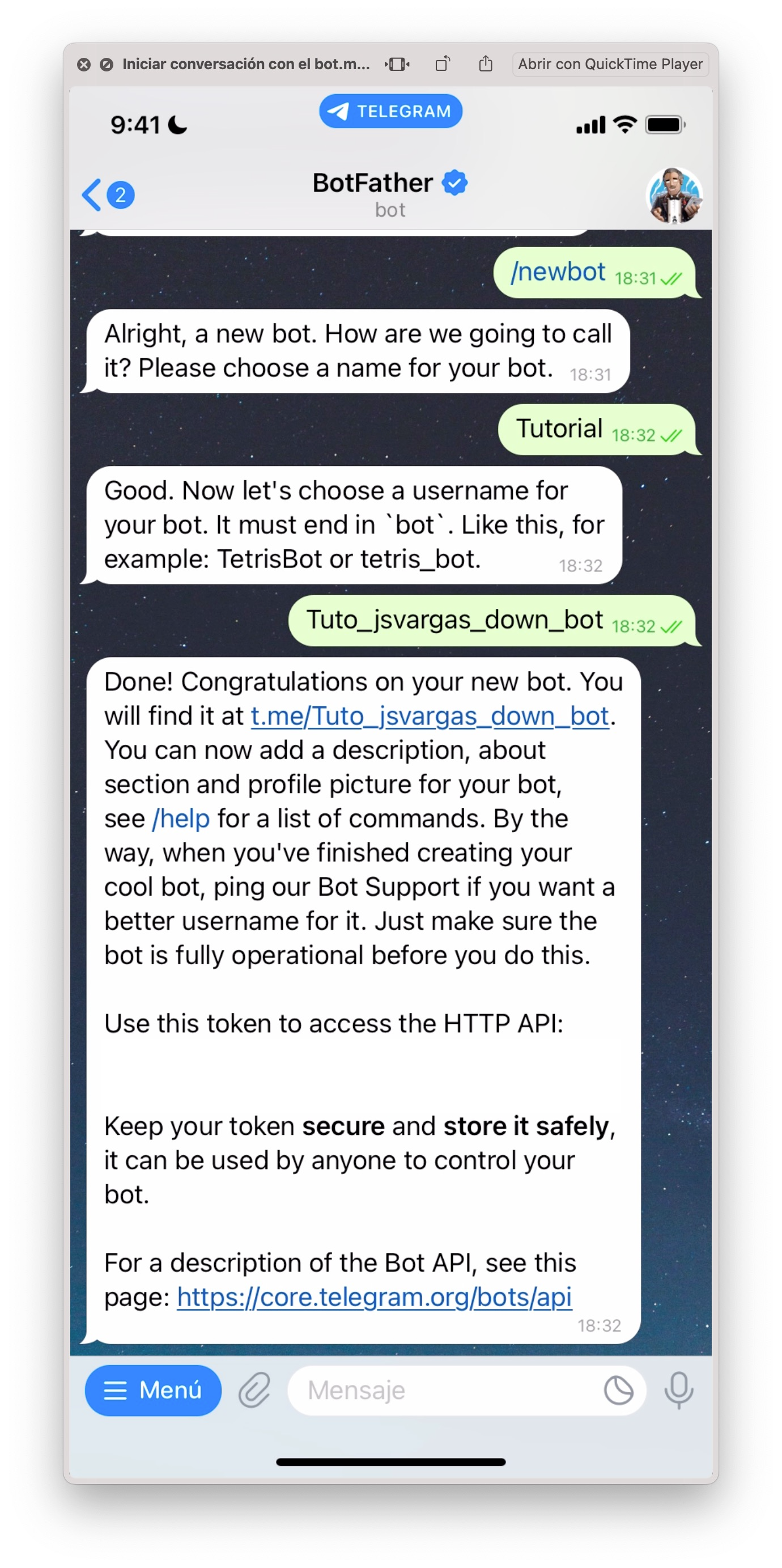
Tan solo nos falta un dato necesario que es nuestro UserID de Telegram, para ello nos vamos a una nuevo chat, buscamos @userinfobot e iniciamos una conversación con él.
Nos dará la información que necesitamos tras el campo ID. Lo copiamos
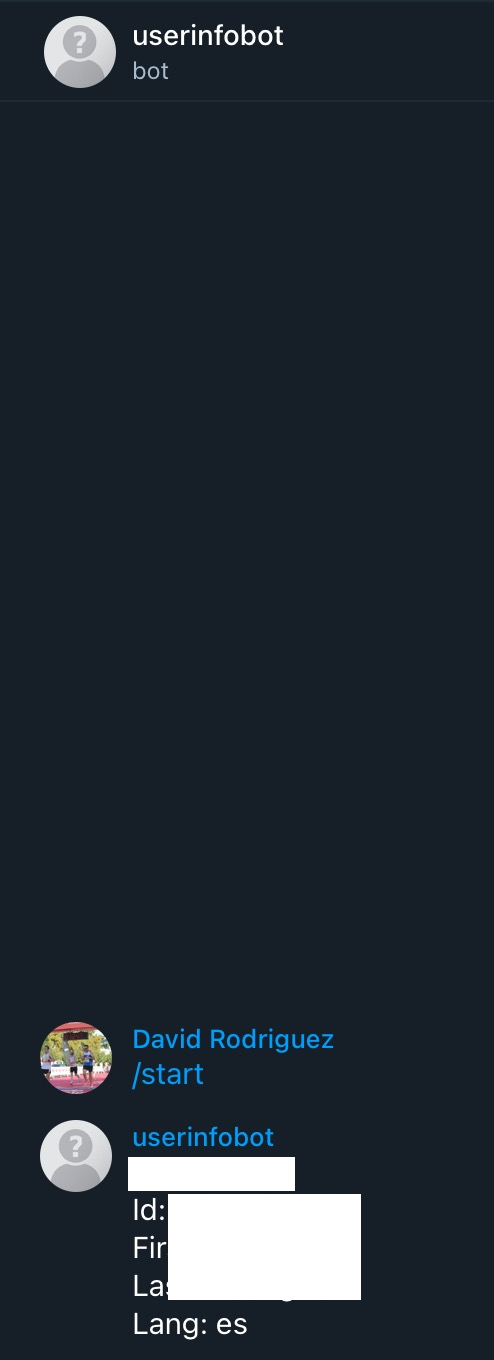
Vamos a instalar el docker de transmission
Lo primero que tenemos que hacer es crear las carpetas de vigilante (watch) y de descarga para que nuestro docker ponga ahí las isos de linux que vamos a descargar.
En mi caso las crearé desde File Manager dentro de la carpeta de mi share Davinci
La llamaré watch y downloads respectivamente.
Aquí puedes usar cualquiera que soporte la vigilancia de carpetas, aunque yo usaré transmission, pero funciona con Qbittorrent, con Deluge y varios más.
Nos vamos a la pestaña APPS y en la barra de busqueda introducimos Transmission
Pulsamos sobre el botón de ACTIONS y luego en INSTALL
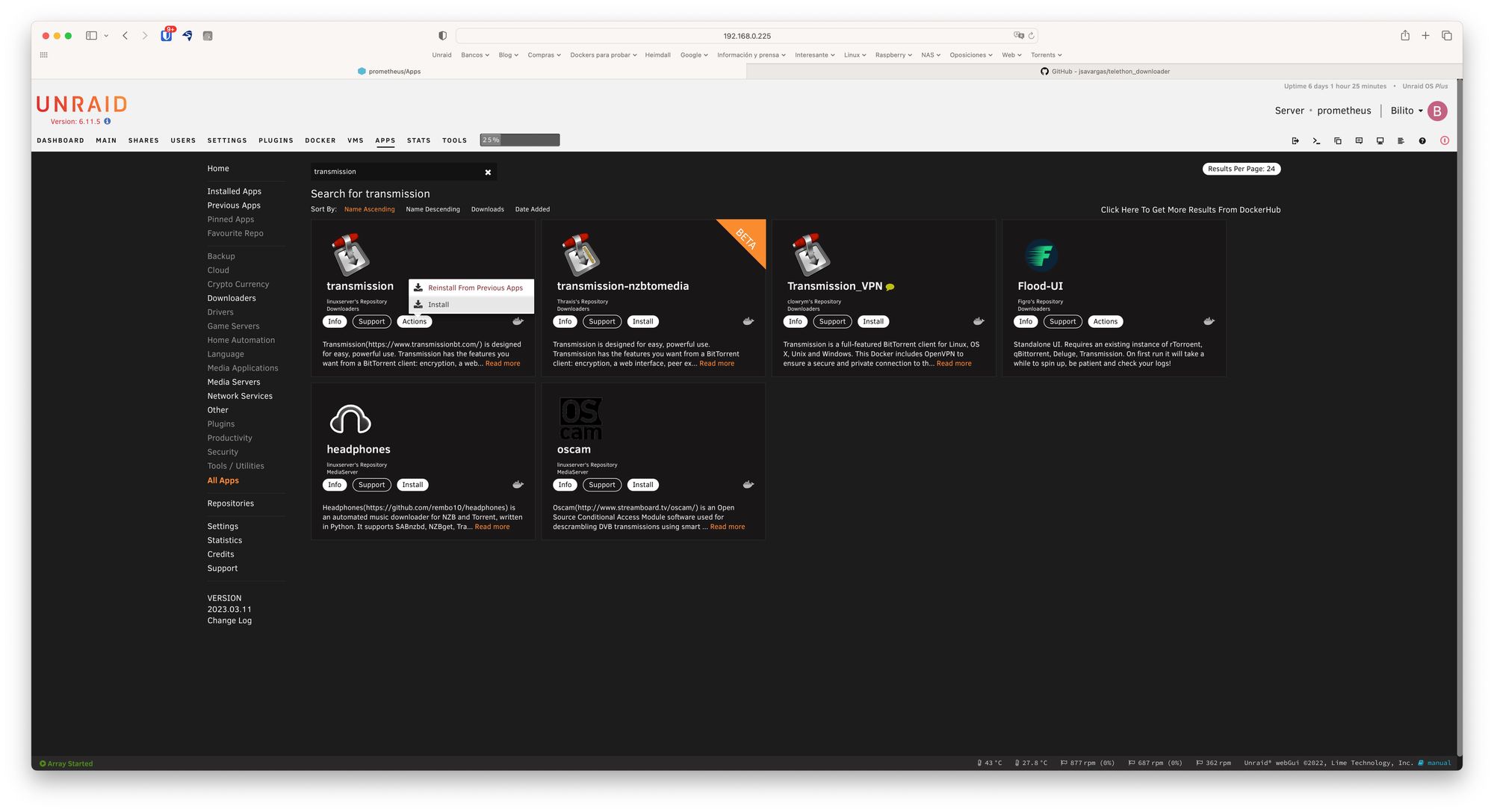
Pasamos a configurar las variables de nuestro contenedor
Configuramos los siguientes parámetros
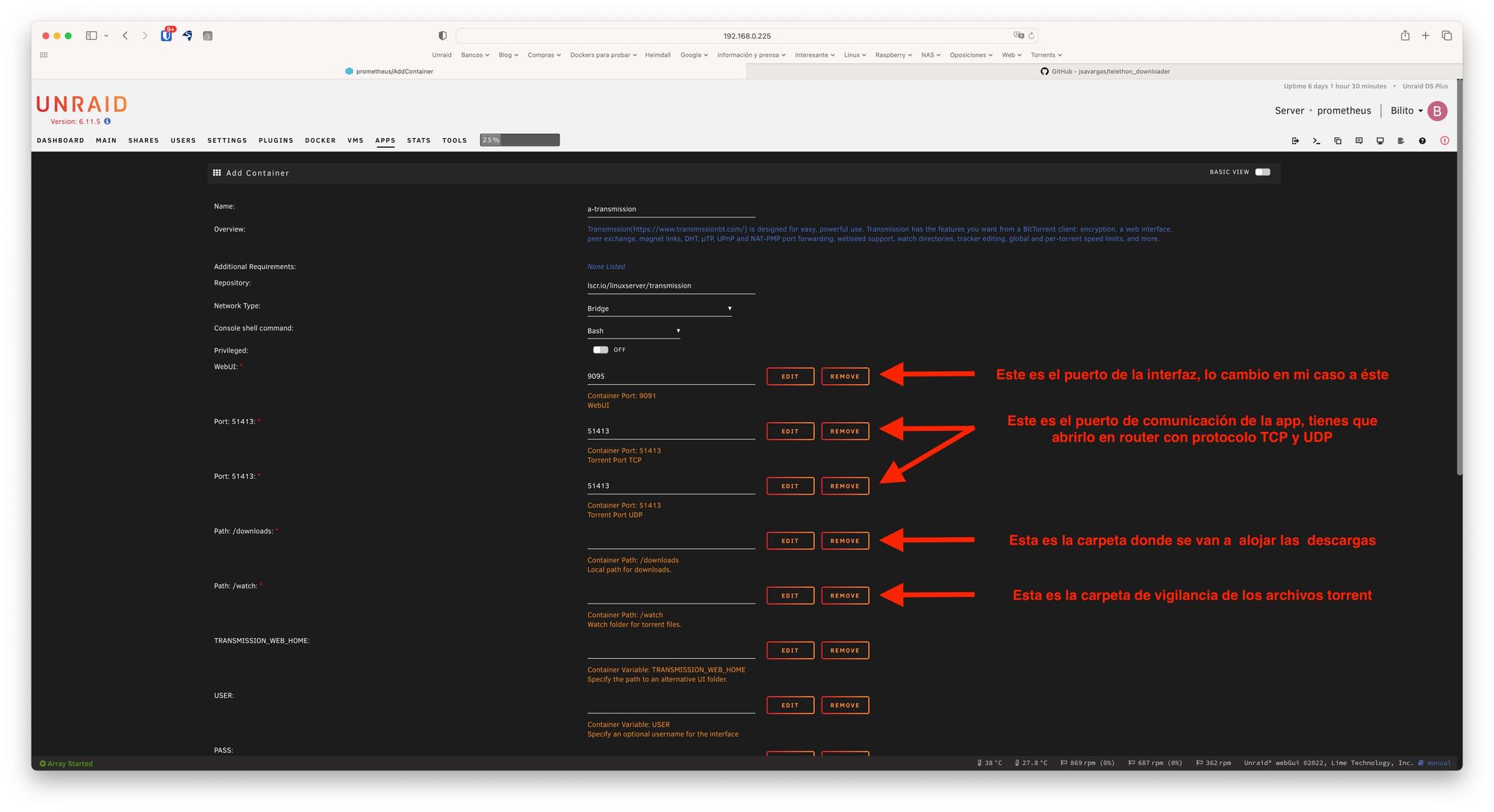
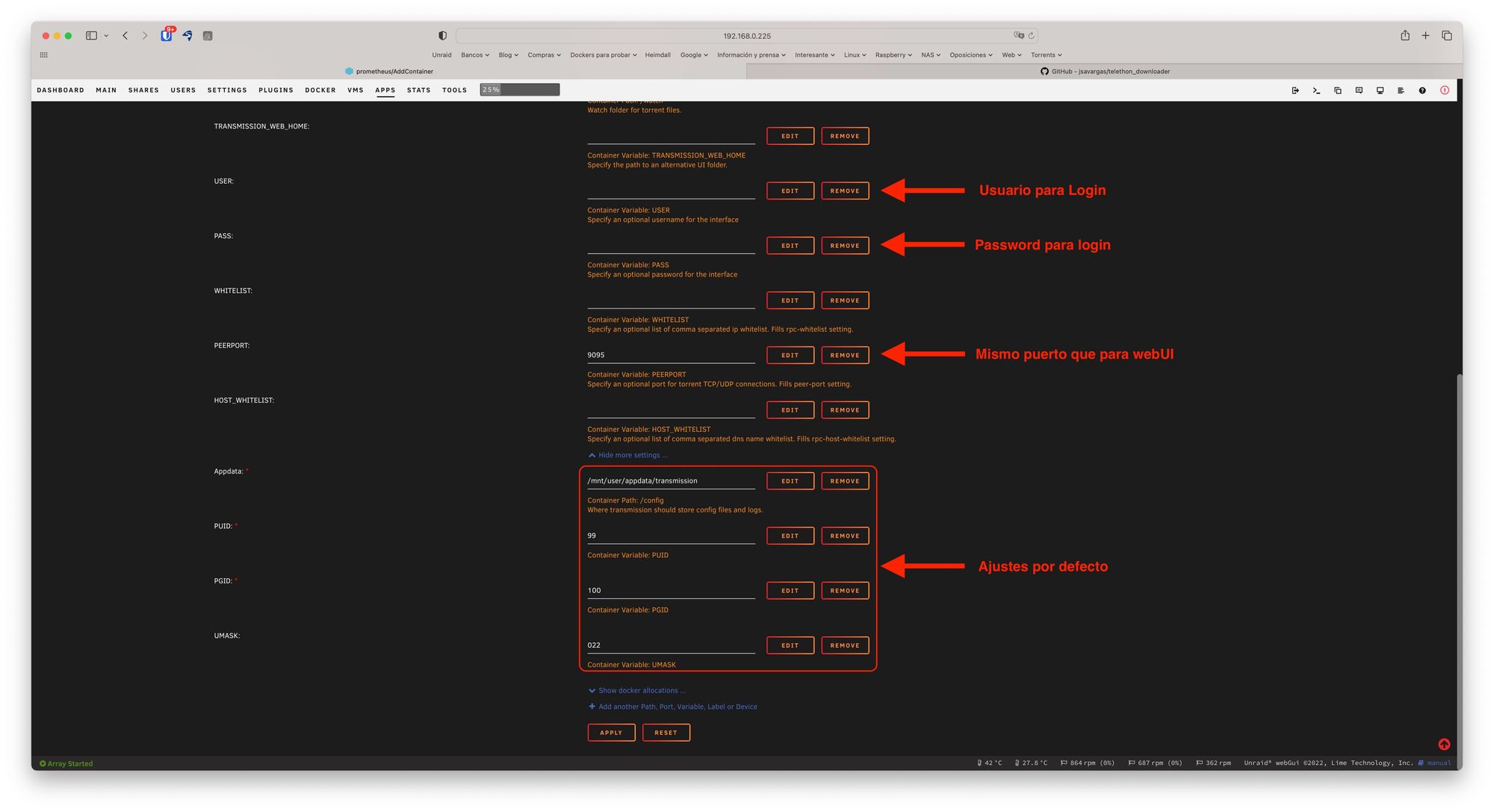
Pulsamos en apply y dejamos que se instale el contenedor
Instalamos el contenedor de Telethon
Volvemos a la pestaña de APPS y esta vez escribimos Telethon
Pulsamos en el boton ACTIONS y pulsamos en instalar
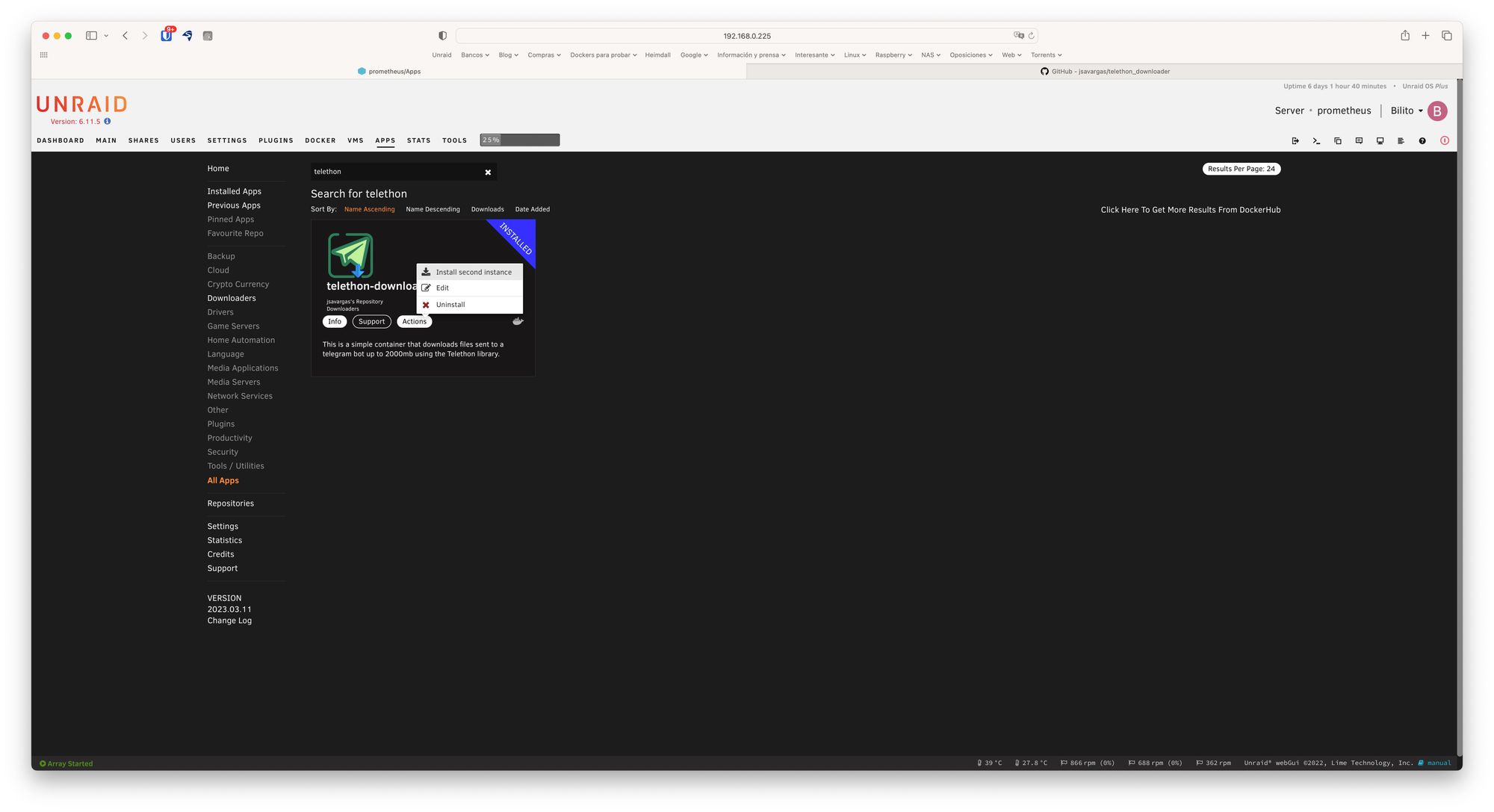
Pasamos a configurar los siguientes parámetros
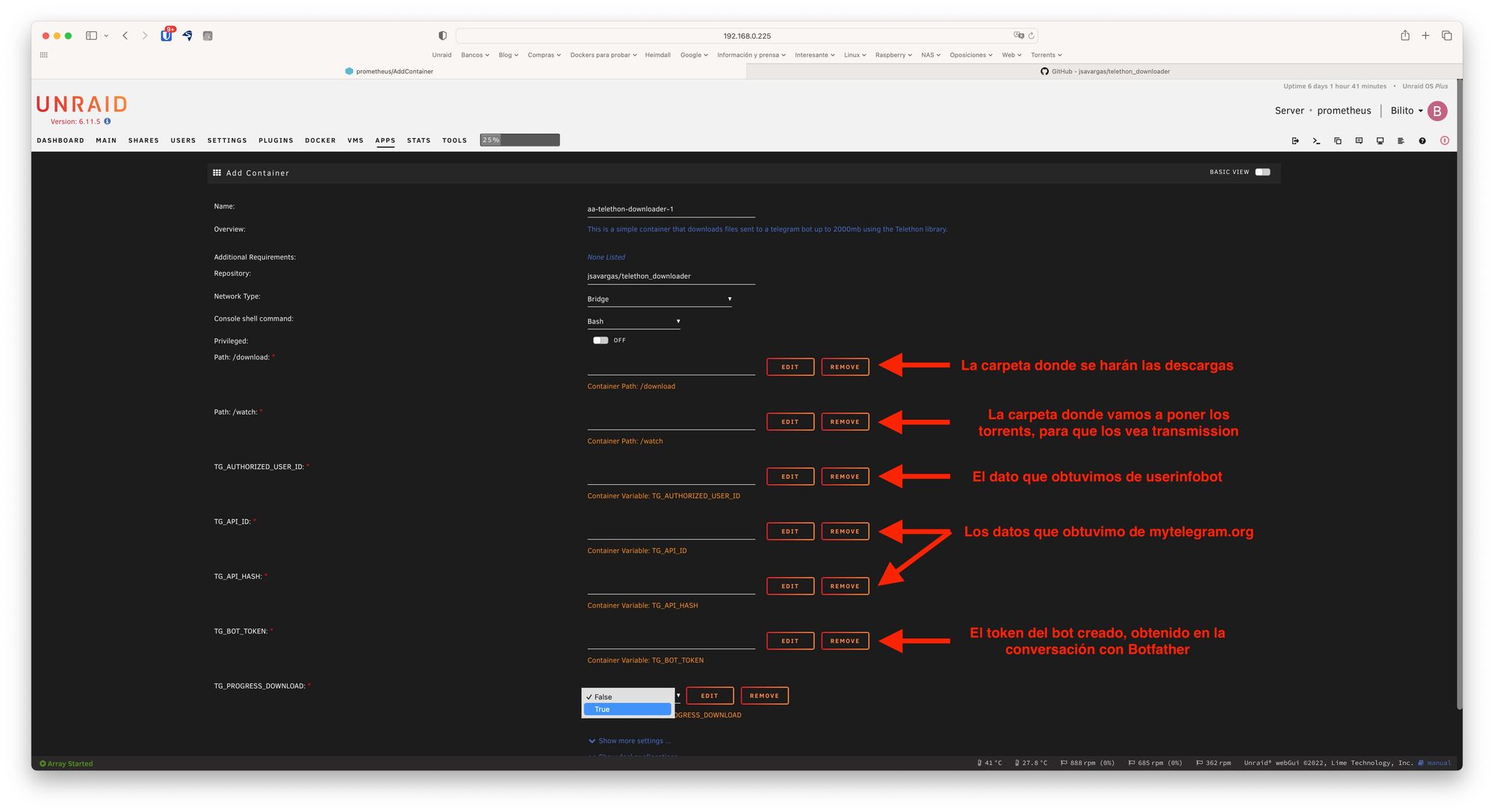
Pulsamos en apply y esperamos a que se instale.
Con esto ya estaría todo y lo que nos quedaría sería probarlo para ello, entramos en Telegram, nos vamos a la conversación con nuestro bot y le adjuntamos un archivo torrent, en mi caso una iso de ubuntu server.
Si todo está bien configurado, veremos como se pone a decargar automáticamente
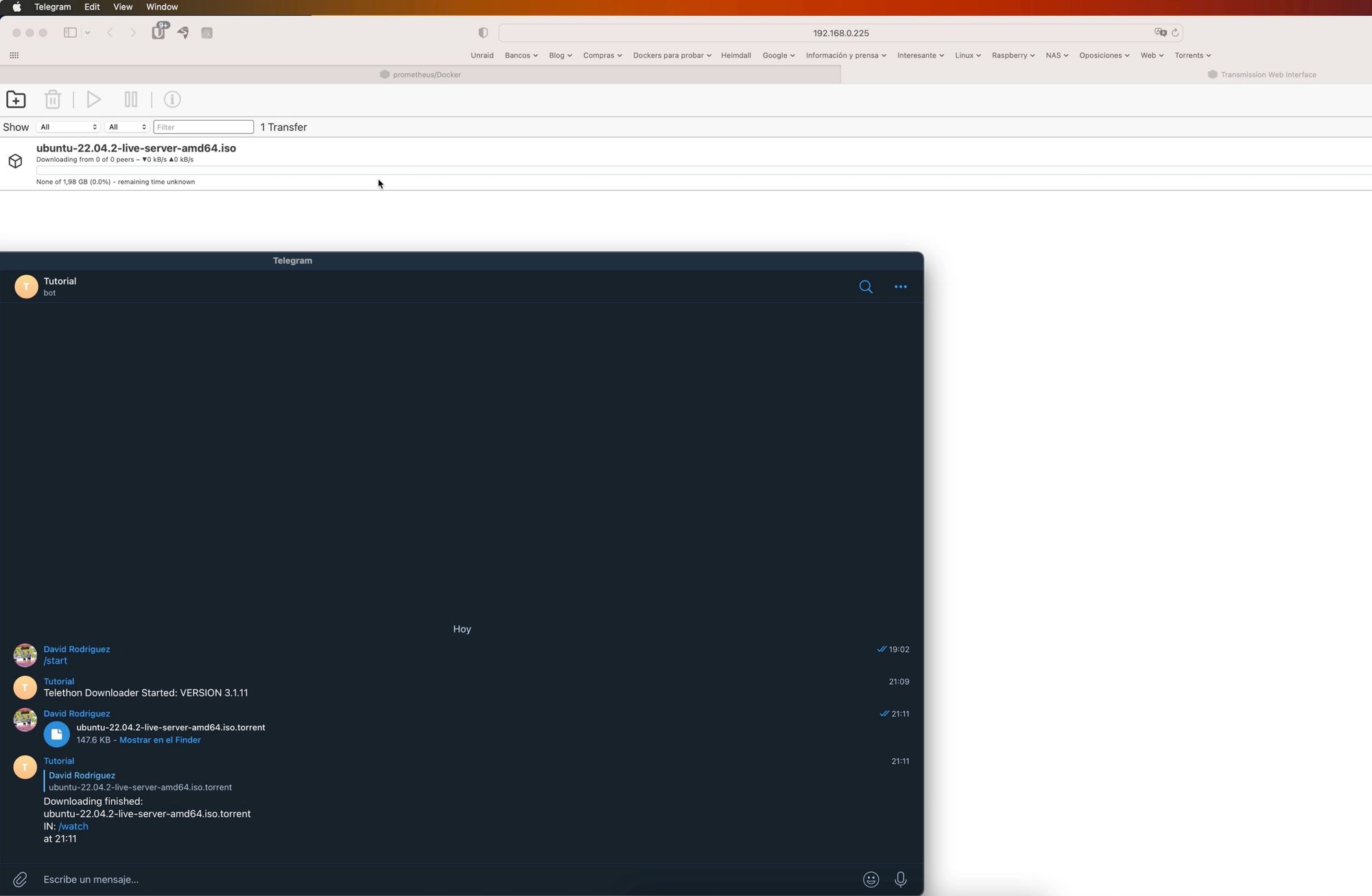
Mi nombre es David Rodríguez, apasionado por un millón de cosas que lleven placas y chips dentro.
Puedes encontrarme como @_Bilito en twitter y en grupo de Telegram de Synology NAS https://t.me/synologyNAS
Tengo un un canal de youtube que complementa al blog https://www.youtube.com/@_Bilito y que me harías un gran favor si te subscribes.
También colaboro en podcast como Bateria 2x100 https://pod.link/1115144939 y además hemos comenzado otra aventura en otro podcast Detras del Mostrador https://pod.link/1657695301




